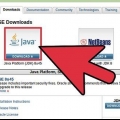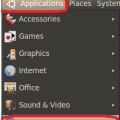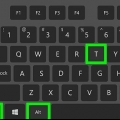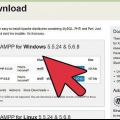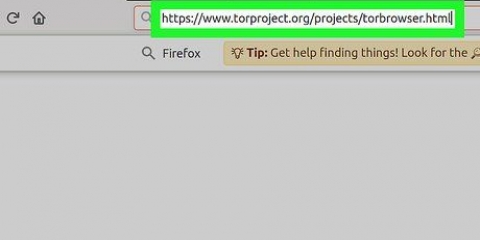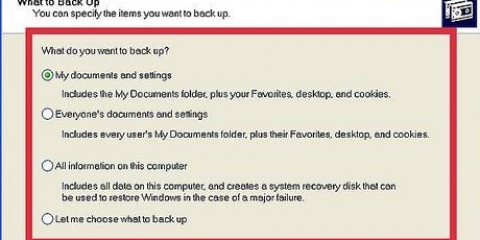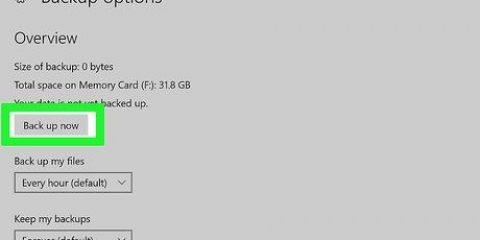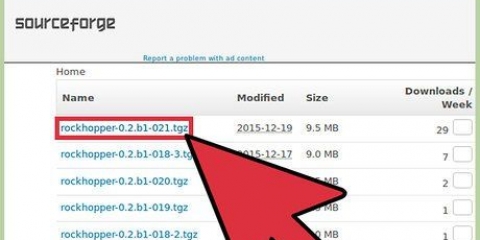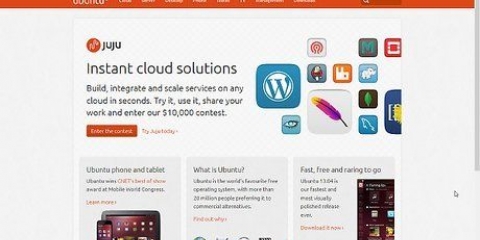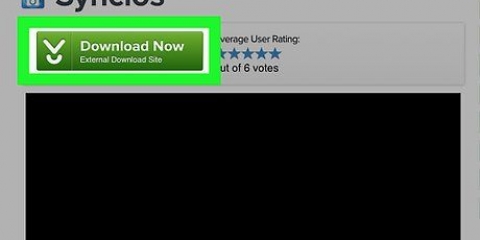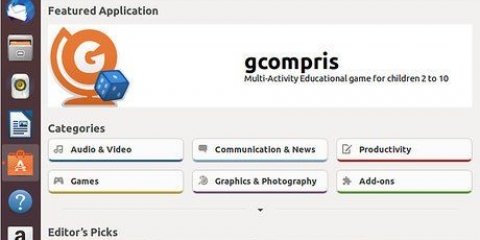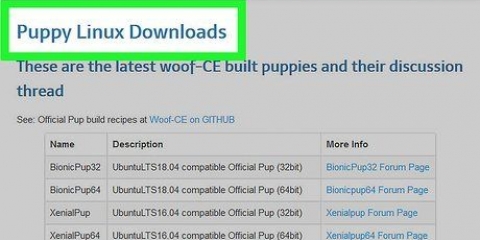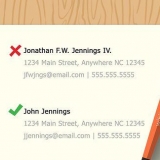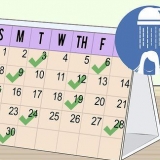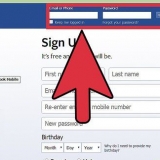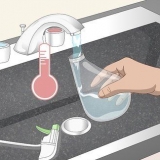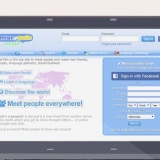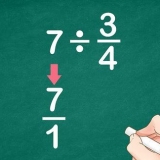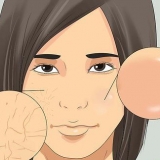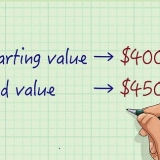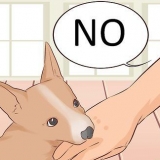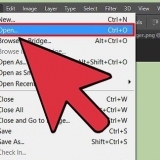Dit kan soms tot baie opsies lei, waarvan baie irrelevant is. Wees asseblief geduldig en lees die beskrywing van elke pakket om te bepaal watter pakket om te installeer. As jy nie seker is nie, kan jy apt show packageName gebruik, waar pakketnaam die naam is van elke pakket wat gelys is, om `n langer beskrywing te kry van wat die pakket is. As jy nie seker is wat jou sagteware genoem word nie, probeer soek vir `n woord wat beskryf wat die pakket doen. Byvoorbeeld, as jy apt cache soek verf jy sal die pakketname van baie skilderprogramme vind, insluitend GIMP en Krita.
As bykomende afhanklikhede nodig is om die pakket te installeer, volg die instruksies op die skerm om te kies of dit nou geïnstalleer moet word. Om `n geïnstalleerde pakket te verwyder, gebruik sudo apt-get verwyder pakketnaam. 



Byvoorbeeld, om `n pakket met die naam icewm_0 te skep.8.11-2.deb om te installeer, tik sudo dpkg –i icewm_0.8.11-2.die B en druk ↵ Voer of in ⏎ Keer terug. Tik jou root wagwoord wanneer jy gevra word om die opdrag uit te voer.
Installeer sagteware in debian linux
Inhoud
Hierdie tutoriaal sal jou leer hoe om die gereedskap wat in Debian Linux ingebou is, te gebruik om sagtewarepakkette te installeer. As jy die lessenaarweergawe van Debian gebruik, laat Synaptic jou toe om toepassingspakkette te installeer met `n wys-en-klik grafiese koppelvlak. Jy kan ook bestel gepas vanaf die opdragreël om pakkette vanaf die internet te soek en te installeer. Ten slotte, as jy `n sagtewarepakket afgelaai het wat eindig met `*.deb`, die opdrag dpkg hardloop om dit vanaf die opdragreël te installeer.
Trappe
Metode 1 van 3: Gebruik `n grafiese pakketbestuurder

1. Maak Synaptic se grafiese pakketbestuurder oop. Synaptic is vooraf geïnstalleer in Debian, solank jy die rekenaarweergawe geïnstalleer het.Jy sal dit in die spyskaart vind Aansoeke, of onder Stelsel > Bestuur. As jy `n ander grafiese pakketbestuurder wil gebruik, maak eerder daardie een oop - die meeste werk op dieselfde manier.
- Jy kan ook Synaptic vanaf die opdragreël met sydo sinapties.
Wenk: As jy nie `n grafiese pakketbestuurder kan kry nie, oorweeg dit om een soos KPackage, Klik, Autopackage, Bitnami of Click N Run te installeer.

2. klik opOm te soek. Dit is die vergrootglas-ikoon aan die bokant van die venster.

3. Soek vir die sagteware wat jy wil installeer. Jy kan die soekbalk gebruik om iets spesifiek te vind of deur die lys volgens kategorie te blaai.

4. Kies die pakkette wat jy wil installeer. Merk die blokkie langs die naam van `n pakket wat jy wil installeer. U kan verskeie pakkette gelyktydig installeer as u wil.

5. klik opOm aansoek te doen. Dit is aan die onderkant van die venster geleë. Synaptic sal nou die geselekteerde pakkette aflaai en installeer.
Metode 2 van 3: Gebruik Apt

1. Maak `n terminaal oop. As jy `n grafiese gebruikerskoppelvlak (GUI) gebruik, kan jy dit gewoonlik doen deur op die terminale ikoon te klik of deur te klik Ctrl+alt+t te druk.

2. hardloop sudo apt-get update om die pakketbestuurder op te dateer. Nadat u daardie opdrag by die prompt ingetik het, druk ↵ Voer of in ⏎ Keer terug om dit te laat loop. Nadat u u root-wagwoord geverifieer het, sal die pakketbestuurder opgedateer word met die nuutste sagtewarebronne aan.

3. Soek vir die pakket wat jy wil installeer. As jy reeds die presiese naam van die pakket weet wat jy wil installeer, gaan na die volgende stap. Andersins voer jy apt-cache soek sagteware Naam (van sagteware Naam as die naam van jou sagteware) by die prompt.

4. Speel sudo apt-get install pakketnaam om die pakket te installeer. vervang pakketnaam deur die werklike pakketnaam. Byvoorbeeld: as jy die pakkie ontvang dillo (`n webblaaier), tik dan sudo apt-get install dillo.
Metode 3 van 3: Gebruik Dpkg

1. Laai `n pakketlêer af. As jy `n pakket wil installeer wat eindig met die lêeruitbreiding .die B, dan kan jy `n ingeboude nutsprogram genaamd gebruik dpkg. Begin die aflaai van die verlangde `*.deb` lêer van jou gunsteling bron.

2. Maak `n terminaal oop. As jy `n grafiese gebruikerskoppelvlak (GUI) gebruik, kan jy dit gewoonlik doen deur op die terminale ikoon te klik of te klik Ctrl+alt+t te druk.

3. Gebruik CD om die gids van die afgelaaide lêer in te voer. Byvoorbeeld, as jy die lêer gestoor het in `n gids in jou plaaslike gids genoem Aflaaie, tik dan cd aflaai en druk ↵ Voer of in ⏎ Keer terug.

4. Speel sudo dpkg –i pakketnaam. vervang pakketnaam deur die volle naam van die pakket wat eindig op `.die B`. Dit installeer die sagtewarepakket.
Artikels oor die onderwerp "Installeer sagteware in debian linux"
Оцените, пожалуйста статью
Gewilde